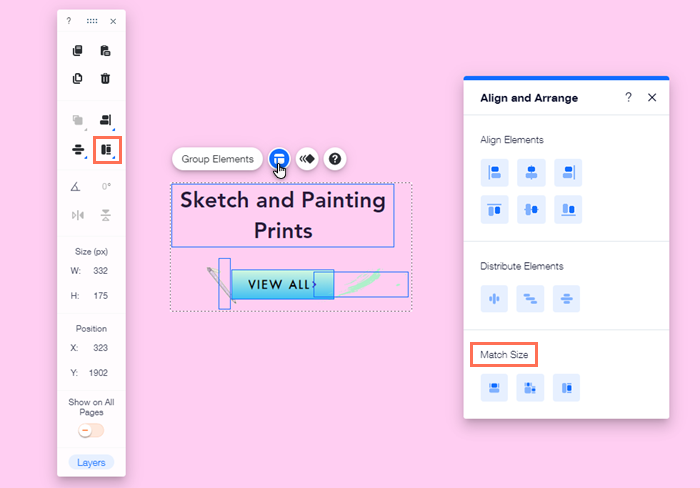Wix Editor: Uitlijnen, verdelen en de grootte van meerdere elementen op elkaar afstemmen
6 min
In dit artikel
- Elementen uitlijnen
- Elementen verdelen
- Elementgroottes op elkaar afstemmen
Selecteer verschillende elementen en lijn ze vervolgens gelijkmatig uit, verdeel ze en pas ze aan. Deze functies zorgen ervoor dat alle geselecteerde elementen nauwkeurig worden gepositioneerd, wat makkelijker is dan ze handmatig proberen te plaatsen.
Er zijn 2 manieren om meerdere elementen aan te passen, vanuit het Indeling-paneel of met behulp van de Editor-werkbalk.
Elementen uitlijnen
Lijn je elementen uit om je website netjes en georganiseerd te houden. Deze functie zorgt ervoor dat al je geselecteerde elementen nauwkeurig worden uitgelijnd, zonder dat je elk element handmatig hoeft uit te lijnen.
Om meerdere elementen uit te lijnen:
- Ga naar je Editor.
- Selecteer de relevante elementen.
- Klik op de Editor-werkbalk op het Indeling-pictogram
of op het Uitlijnen-pictogram
.
- Een optie selecteren:
- Links:
De elementen worden links van het geselecteerde elementenvak uitgelijnd.
- Centrum:
De elementen worden uitgelijnd met het midden van het geselecteerde elementenvak op een verticale as.
- Rechts:
De elementen worden rechts van het geselecteerde elementenvak uitgelijnd.
- Boven:
De elementen worden uitgelijnd met de bovenkant van het geselecteerde elementenvak.
- Midden:
De elementen worden uitgelijnd met het midden van het geselecteerde elementenvak op een horizontale as.
- Onder:
De elementen worden uitgelijnd met de onderkant van het geselecteerde elementenvak.
- Links:
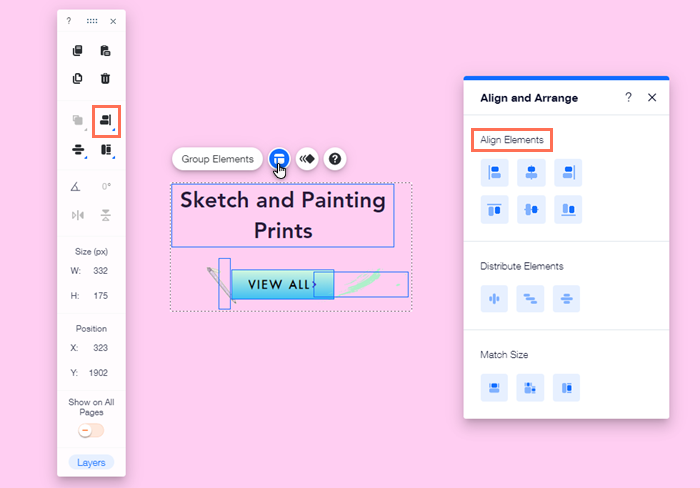
Tip:
Je kunt elementen ook positioneren met behulp van de Editor-werkbalk of een element slepen totdat de Wix Smart Guide aangeeft dat de elementen gelijk zijn uitgelijnd (verticaal of horizontaal).
Elementen verdelen
Door je elementen gelijkmatig over een as te verdelen, houd je je pagina's netjes en voorkom je dat ze er overvol uitzien.
Om meerdere elementen te verdelen:
- Ga naar je Editor.
- Selecteer de relevante elementen.
- Klik op de Editor-werkbalk op het Indeling-pictogram
of op het Verdelen-pictogram
.
- Een optie selecteren:
- Horizontaal verdelen:
Elementen worden horizontaal gelijkmatig verdeeld. Ze worden gelijk verdeeld over een horizontale as.
- Verdelen:
Elementen worden horizontaal en verticaal gelijkmatig verdeeld. Ze worden gelijk verdeeld over een horizontale en verticale as.
- Verticaal verdelen:
Elementen worden verticaal gelijkmatig verdeeld. Ze worden gelijk verdeeld over een horizontale as.
- Horizontaal verdelen:
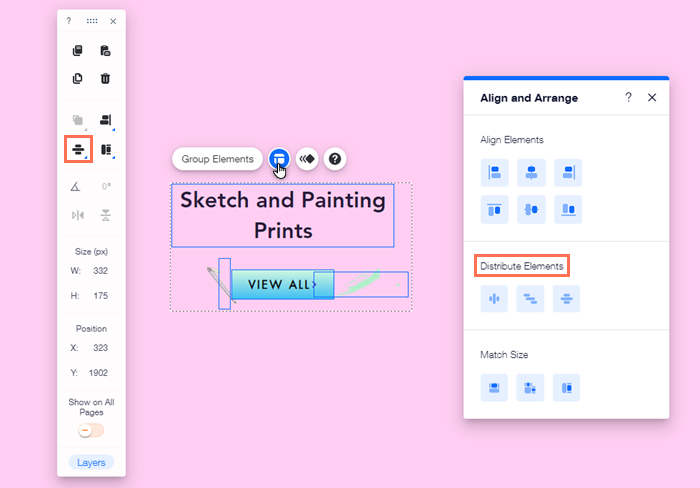
Let op:
Er moeten minimaal drie elementen worden geselecteerd om de verdeelfunctie te gebruiken.
Elementgroottes op elkaar afstemmen
Stem je elementen op elkaar af zodat ze dezelfde hoogte, breedte of totale grootte hebben. Dit is een ideale manier om je inhoud er consistent en professioneel uit te laten zien, en voorkomt dat je bezoekers worden afgeleid door elementen van verschillende grootte
Om de grootte voor meerdere elementen op elkaan te passen:
- Ga naar je Editor.
- Selecteer de relevante elementen.
- Klik op de Editor-werkbalk op het Indeling-pictogram
of op het Aanpassen aan grootte-pictogram
.
- Een optie selecteren:
- Breedte aanpassen:
De breedte van de elementen wordt aangepast om hetzelfde te zijn.
- Aanpassen:
De grootte (hoogte en breedte) van de elementen wordt aangepast om hetzelfde te zijn.
- Hoogte aanpassen:
De hoogte van de elementen wordt aangepast om hetzelfde te zijn.
- Breedte aanpassen: